So aktualisieren Sie auf Windows 11 23H2 (Vorschau)

Windows 11 23H2 (2023 Update) wird voraussichtlich im vierten Quartal 2023 verfügbar sein . Wenn Sie planen, ein Gerät mit Windows 11 22H2 oder Windows 10 zu aktualisieren , müssen Sie Windows Update, die offizielle ISO-Datei oder den Installationsassistenten verwenden. Sie können das Windows Insider-Programm auch verwenden, um ein Gerät zu aktualisieren, während sich das Funktionsupdate noch in der Vorschau befindet.
Diese Version stellt die zweite Hauptversion von Windows 11 dar und ist ein optionales Update, das mehrere neue Funktionen, visuelle Änderungen und Verbesserungen bereitstellt, um die Produktivität zu steigern und das Erlebnis weiterhin konsistenter zu gestalten.
Obwohl es keine gute Idee ist, ein neues Funktionsupdate zu überstürzen und zu installieren, sobald es verfügbar ist, um potenzielle Fehler und andere Probleme in der Anfangszeit zu vermeiden, können Sie mit den verschiedenen Tools und Windows Update auf mindestens vier Arten ein manuelles Upgrade durchführen . Wenn auf Ihrem Gerät Version 22H2 ausgeführt wird, ist Windows Update die empfohlene Upgrade-Methode, da Version 23H2 als kumulatives Update bereitgestellt wird, ohne dass eine Neuinstallation erforderlich ist. Wenn Sie ein anderes Tool verwenden, führen Sie ein direktes Upgrade durch, bei dem das Betriebssystem neu installiert wird.
Wenn Sie noch Windows 10 verwenden , können Sie direkt auf Windows 11 23H2 upgraden. Sie müssen jedoch prüfen, ob die Hardware die Mindestanforderungen erfüllt . Sie benötigen einen Intel-Prozessor der 8. Generation oder AMD Zen 2 oder neuer oder einen Qualcomm-Prozessor der 7er- und 8er-Serie. Dies gilt zusätzlich zu den Anforderungen von TPM 2.0 und Secure Boot sowie mindestens 64 GB Speicher.
In dieser Anleitung erfahren Sie vier Möglichkeiten zum Upgrade auf das Windows 11 2022 Update. Sie können das System auch mithilfe einer Neuinstallation auf sechs Arten aktualisieren .
Warnung: Wenn Sie planen, ein bestehendes System zu aktualisieren, empfiehlt es sich außerdem, vor dem Fortfahren ein Backup zu erstellen . Außerdem können Sie zum Zeitpunkt des Schreibens dieses Artikels nur ein Upgrade mit dem Windows-Insider-Programm durchführen, da das Funktionsupdate noch nicht offiziell verfügbar ist . Wenn Sie versuchen, das Windows Update, die ISO-Datei oder den Installationsassistenten zu verwenden, bevor Version 23H2 verfügbar ist, installieren Sie am Ende Version 22H2. Du wurdest gewarnt.
Upgrade auf Windows 11 23H2 vom Insider-Programm
Um ein frühzeitiges Upgrade von Version 22H2 auf Windows 11 23H2 durchzuführen, führen Sie die folgenden Schritte aus:
-
Öffnen Sie die Einstellungen unter Windows 11.
-
Klicken Sie auf Windows Update .
-
Klicken Sie auf die Registerkarte Windows Insider-Programm .
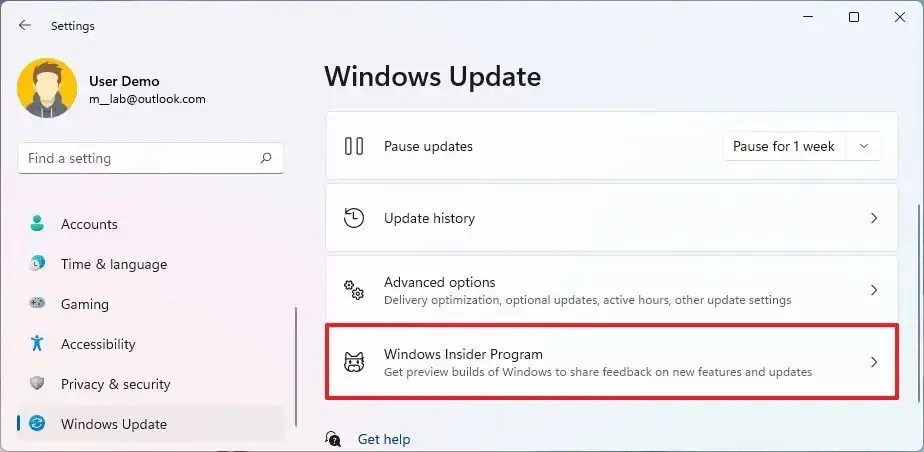
-
Klicken Sie auf die Schaltfläche „Erste Schritte“ .
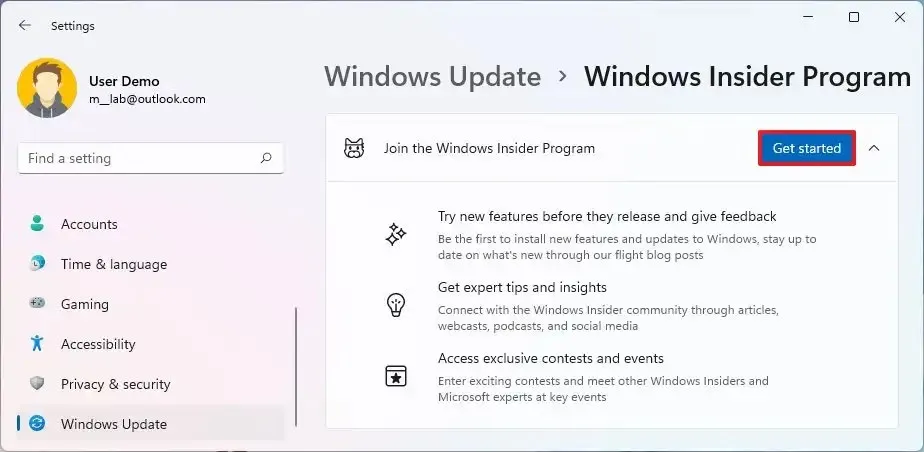
-
Klicken Sie auf die Schaltfläche „Konto verknüpfen“ .
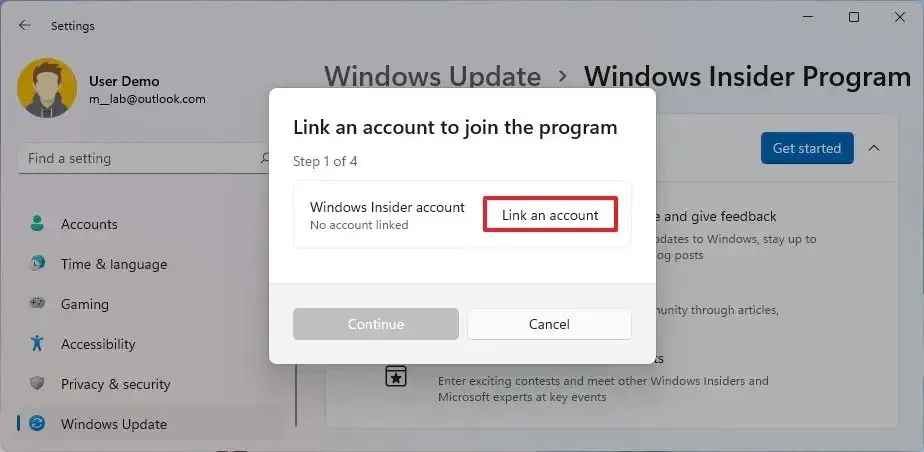
-
Mit einem Microsoft Account anmelden.
-
Klicken Sie auf die Schaltfläche Weiter .
-
Wählen Sie im Abschnitt „Wählen Sie Ihre Insider-Einstellungen“ die Option „Beta-Kanal“ aus .
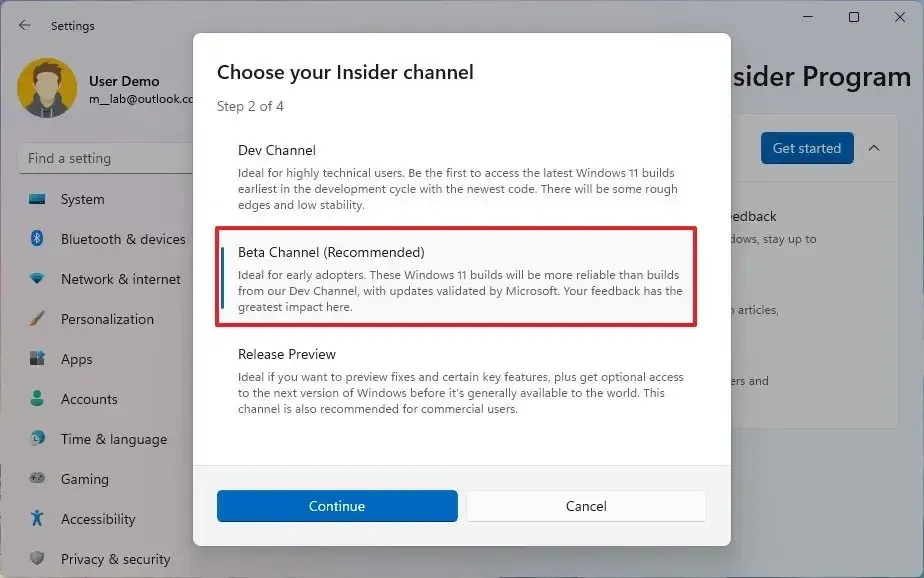
-
Klicken Sie auf die Schaltfläche Weiter .
-
Klicken Sie auf die Schaltfläche „Weiter“ , um den Allgemeinen Geschäftsbedingungen zuzustimmen.
-
Klicken Sie auf die Schaltfläche „Neu starten“ .
-
Öffnen Sie nach dem Neustart die Einstellungen .
-
Klicken Sie auf Windows Update .
-
Klicken Sie auf die Schaltfläche „Nach Updates suchen“ , um die neueste Vorschau von Windows 11 23H2 herunterzuladen.
-
Klicken Sie auf die Schaltfläche „Neu starten“ .
Sobald Sie die Schritte abgeschlossen haben, lädt Windows Update das Gerät herunter und aktualisiert es auf Windows 11 23H2.
Nach dem Upgrade können Sie den Computer über die Einstellungsseite „Windows Insider-Programm“ ordnungsgemäß aus dem Programm entfernen, um ein Upgrade auf die nächste Version zu verhindern, indem Sie den Kippschalter „Keine Vorschau -Builds mehr erhalten“ aktivieren.
Upgrade auf Windows 11 23H2 von Windows Update
Um manuell von Windows Update auf Windows 11 23H2 zu aktualisieren, führen Sie die folgenden Schritte aus:
-
Öffnen Sie Einstellungen .
-
Klicken Sie auf Windows Update .
-
Klicken Sie auf die Schaltfläche Nach Updates suchen .
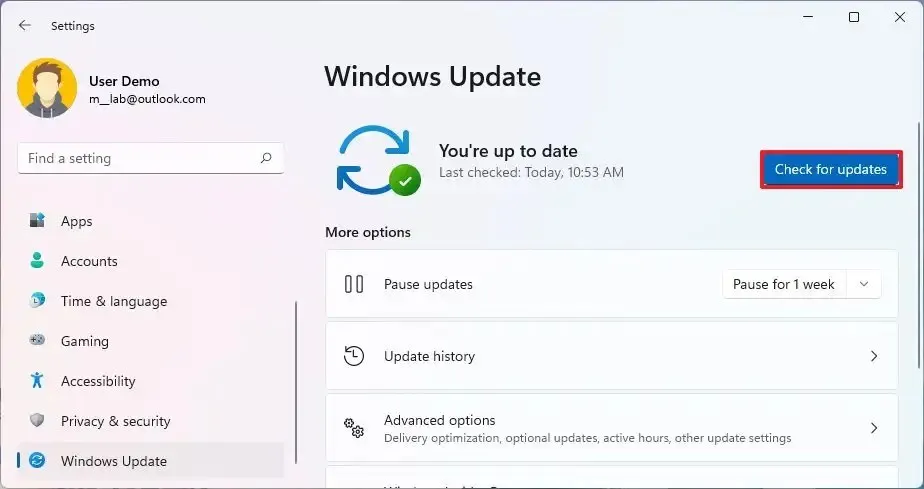
-
Klicken Sie auf die Schaltfläche „Herunterladen und installieren“ , um Windows 11 23H2 zu installieren.
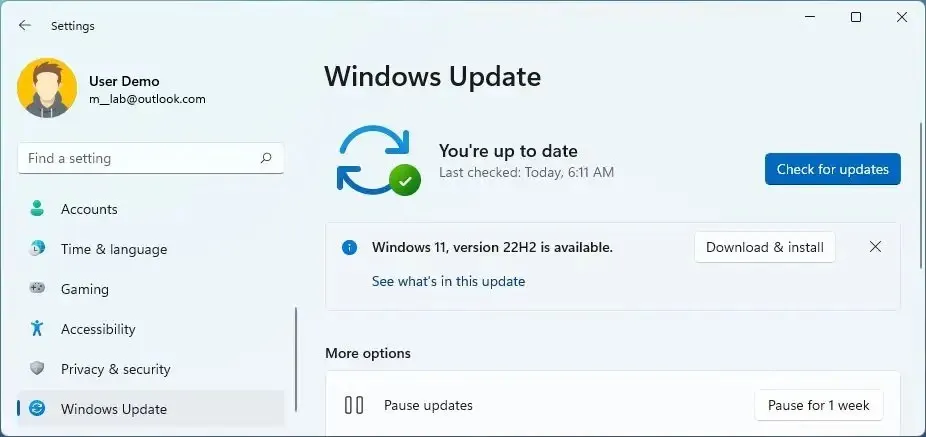
-
Klicken Sie auf die Schaltfläche Jetzt neu starten .
Nachdem Sie die Schritte abgeschlossen haben, aktualisiert das Setup das System auf Version 23H2.
Upgrade auf Windows 11 23H2 von der ISO-Datei
Um mit einer ISO-Datei von Windows 11 22H2 oder Windows 10 auf Windows 11 23H2 zu aktualisieren, gehen Sie wie folgt vor:
-
Wählen Sie im Abschnitt „Windows 11 Disk Image (ISO) herunterladen“ die Option „Windows 11“ .
-
Klicken Sie auf die Schaltfläche „Herunterladen“ .
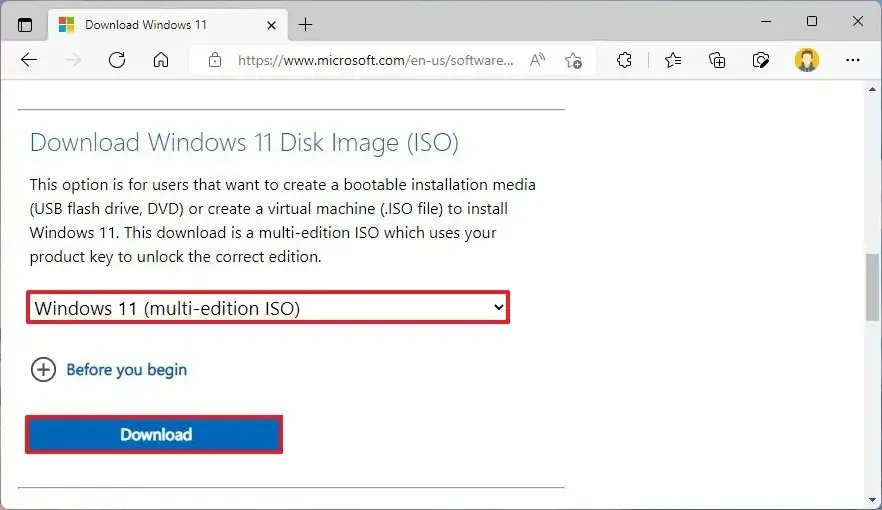
-
Wählen Sie die Installationssprache aus.
-
Klicken Sie auf die Schaltfläche Bestätigen .
-
Klicken Sie auf die Schaltfläche „Herunterladen“ , um die Windows 11 23H2 ISO-Datei zu speichern.
-
Klicken Sie mit der rechten Maustaste auf die ISO-Datei und wählen Sie die Option „Mounten“ .
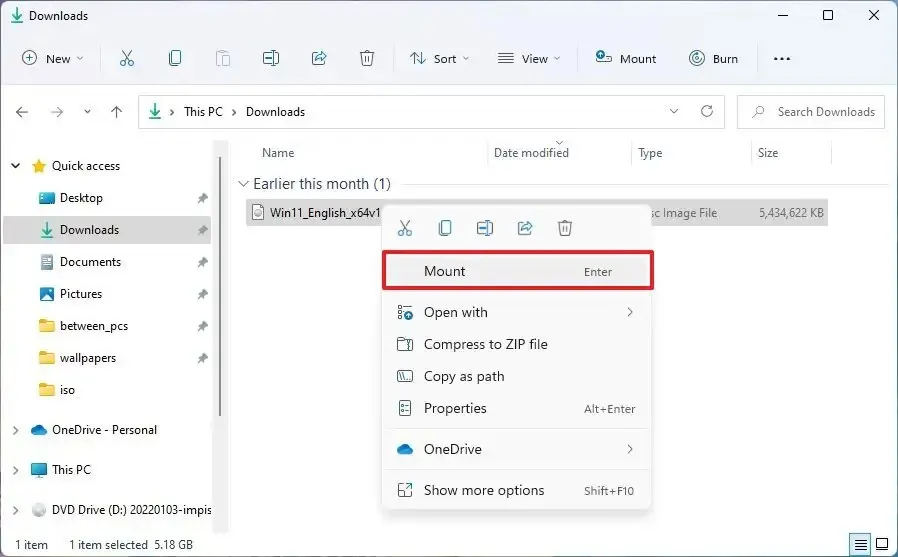
-
Klicken Sie im linken Navigationsbereich auf das bereitgestellte Laufwerk.
-
Doppelklicken Sie auf die Setup- Datei, um den Upgrade-Vorgang für Windows 11 23H2 zu starten.
-
(Optional) Klicken Sie auf die Option „Ändern, wie Windows Setup Updates herunterlädt“ .
-
Wählen Sie die Option „Im Moment nicht“ aus .
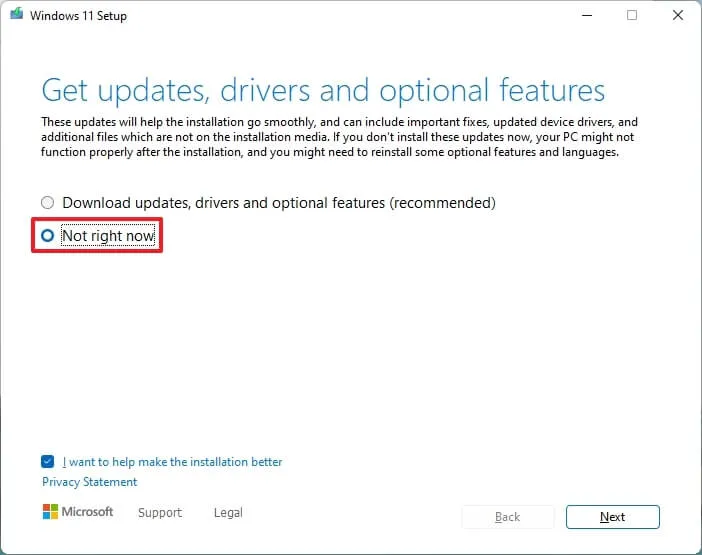
-
Klicken Sie auf die Schaltfläche Weiter .
-
Klicken Sie auf die Schaltfläche „Akzeptieren“ , um den Bedingungen zuzustimmen.
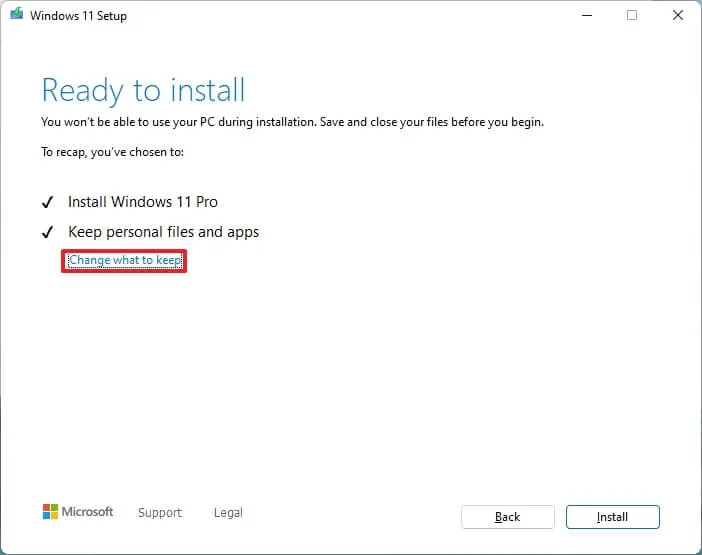
-
Klicken Sie auf die Schaltfläche „Installieren“ , um ein Upgrade auf Version 23H2 durchzuführen und dabei Ihre Dateien und Apps zu behalten.
Wenn Sie mit einer Neuinstallation von Windows 11 23H2 neu beginnen möchten, klicken Sie auf die Option „Ändern, was beibehalten werden soll“ , wählen Sie die Option „Nichts“ , die Schaltfläche „Weiter“ und dann die Schaltfläche „Installieren“ .
Sobald Sie die Schritte abgeschlossen haben, beginnt das Windows 11 2023 Update-Upgrade mit der Beibehaltung Ihrer Einstellungen, Apps und Dateien.
Upgrade auf Windows 11 23H2 über den Installationsassistenten
Der Installationsassistent erleichtert das Erzwingen des Upgrades der Version 23H2 auf Geräten mit einer älteren Version von Windows 11 oder Windows 10.
Führen Sie die folgenden Schritte aus, um mit dem Installationsassistenten ein Upgrade auf Windows 11 23H2 durchzuführen:
-
Klicken Sie im Abschnitt „Windows 11-Installationsassistent“ auf die Schaltfläche „Jetzt herunterladen “.
-
Doppelklicken Sie auf die Datei Windows11InstallationAssistant.exe , um das Tool zu starten.
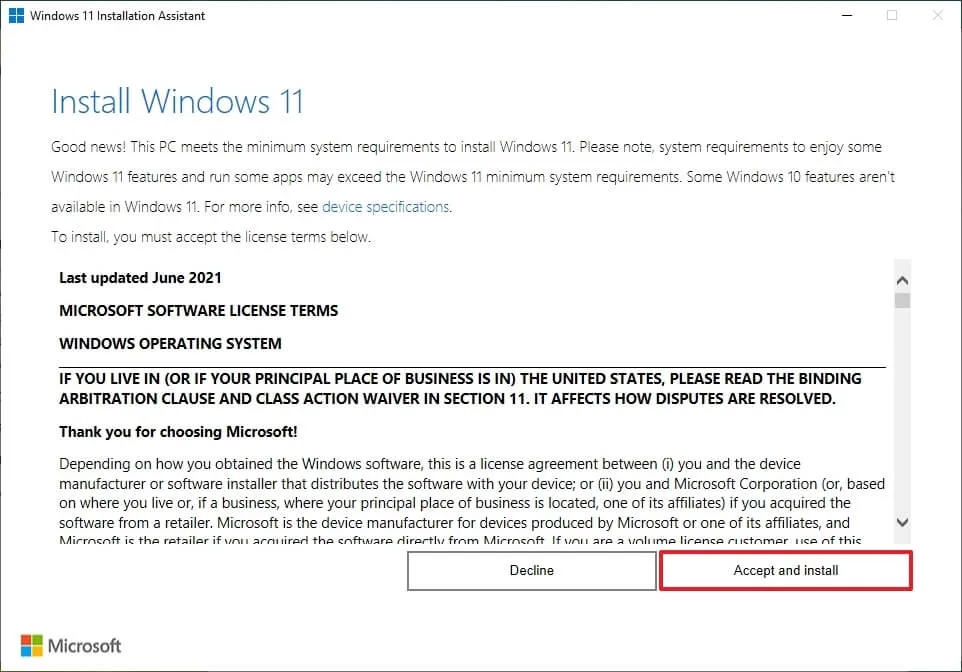
-
Klicken Sie auf die Schaltfläche „Akzeptieren und installieren“ , um das Upgrade auf Windows 11 23H2 zu starten.
Nachdem Sie die Schritte abgeschlossen haben, wird das Setup mit dem Upgrade auf die neueste Betriebssystemversion, in diesem Fall Windows 11 23H2, fortgesetzt.



Schreibe einen Kommentar